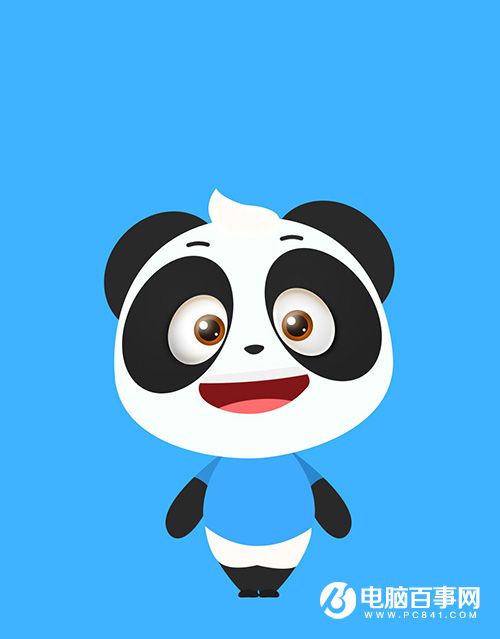11、身体了,没错又是椭圆。
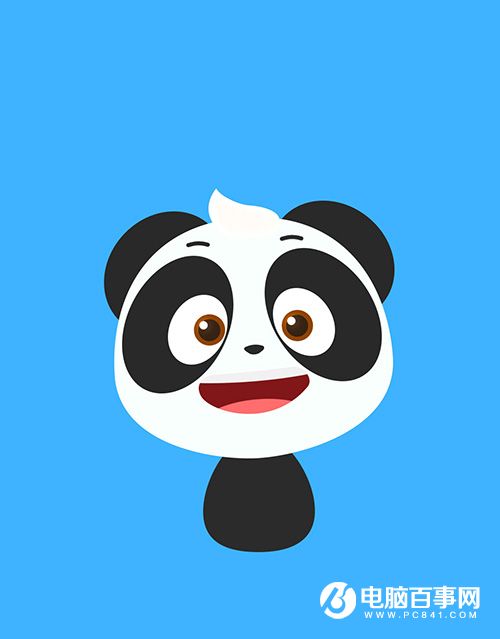
12、钢笔+椭圆,身体完成。
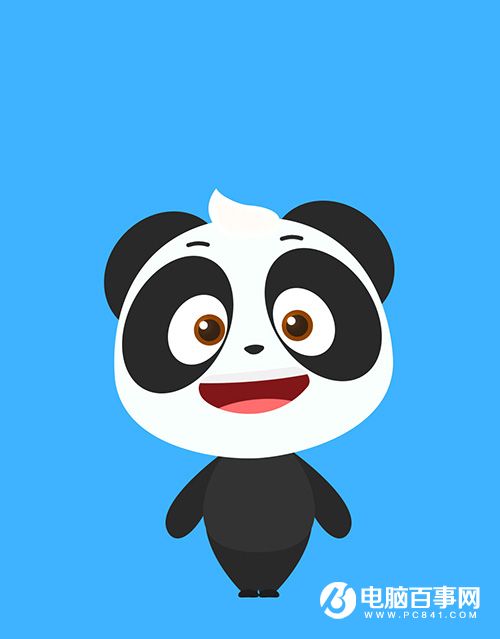
13、穿上衣服,其实这里我都是使用的创建剪切蒙板(快捷键 ctrl+alt+g),放便快捷,图形也没必要那么准确了,原谅我,我真的太懒了。至此,整个熊猫的平面的图已经over了。
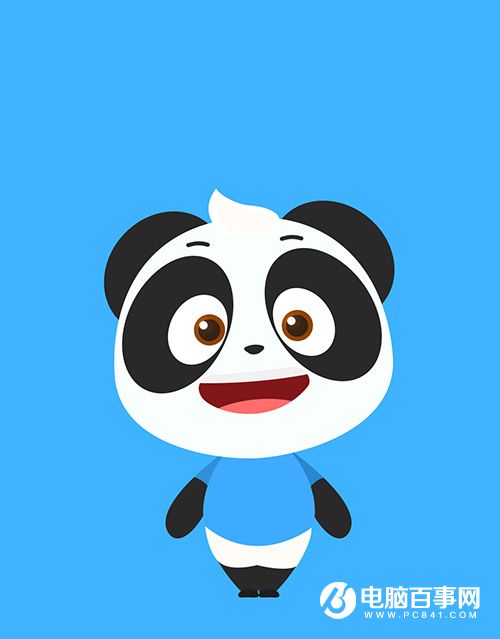
14、继续说之前的眼睛。眼睛是圆的(废话),其实这是我这种初级才这么画的,眼睛可以很多形状,sorry,又开始废话了。
好,先画一个圆。

15、画瞳孔,因为我们这个熊猫凸显的是萌,所以瞳孔也比较大。

16、来个高光,齐活!但是为了效果,还不能停。

17、后面的眼球背景加上内阴影+渐变叠加,让边上一圈暗一点。

18、瞳孔加上渐变叠加,还有就是投影,这里的投影的混合模式我选择的线性减淡,这样把后面提亮一点。

19、左上角受光源影响,应该亮一点。

20、再亮点。

21、再加上一个小点的高光点,提下神,这回真的ok了。

22、利用渐变叠加+内发光,在加上画笔涂一涂,把眼球点立体感涂出来。
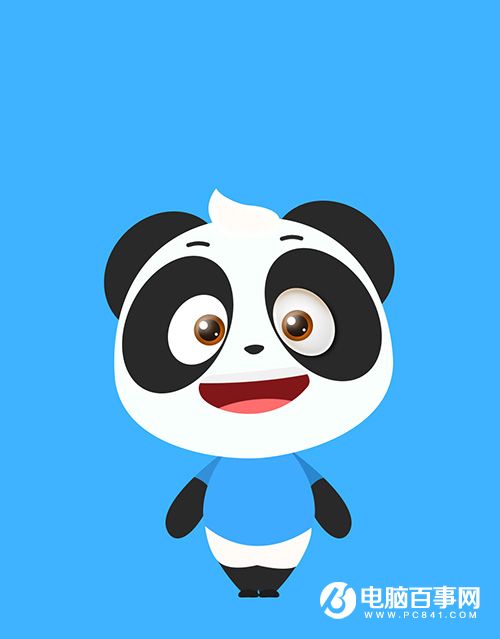
23、左眼跟随右眼,当然也可以复制。